【2023 · CANN训练营第一季】昇腾AI入门课(Pytorch)——昇腾AI入门课(下)
图片分类应用开发
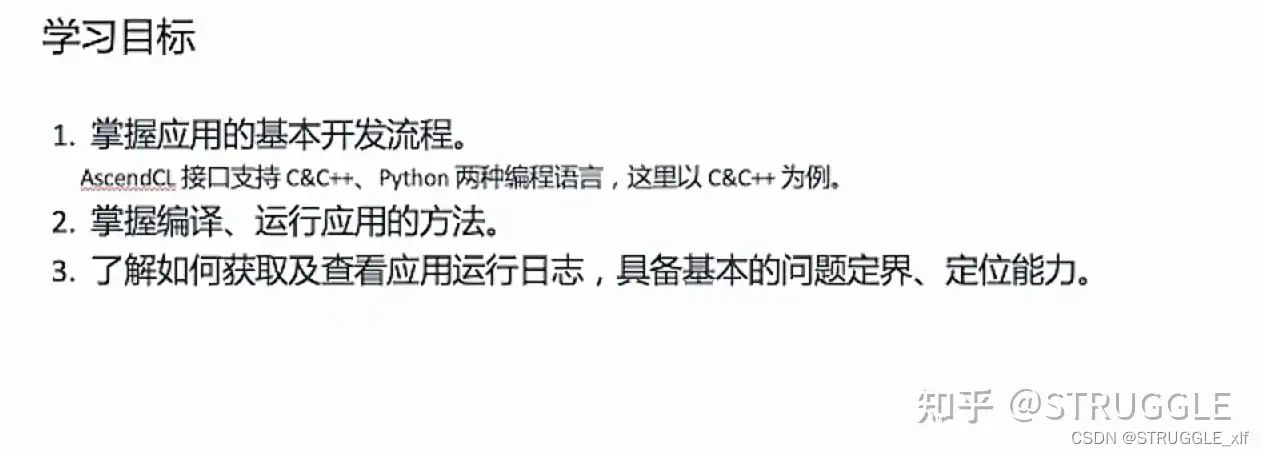
第3节 云服务器环境申请&AI应用体验
第1单元 本节学习目标
了解如何使用代金券申请云环境,并在云环境中快速体验一个样例的运行。
第2单元 申请云环境
操作视频 1.获取华为云帐号名以及项目 ID ,以便课程接口人给您推送云环境镜像。 2.使用代金券购买 ECS 云环境,以便获取到编译、运行应用的环境。 购买 ECS 云环境成功后,您可以获取到一个服务器 IP 地址, SSH 方式远程登录到该服务器上,您可以接着快速体验样例,参见第3单元快速体验。 获取华为账号和项目 ID : 1.网页登录 https://www.huaweicloud.com/ 进入到网页后,点击账号中心,账号名如下:
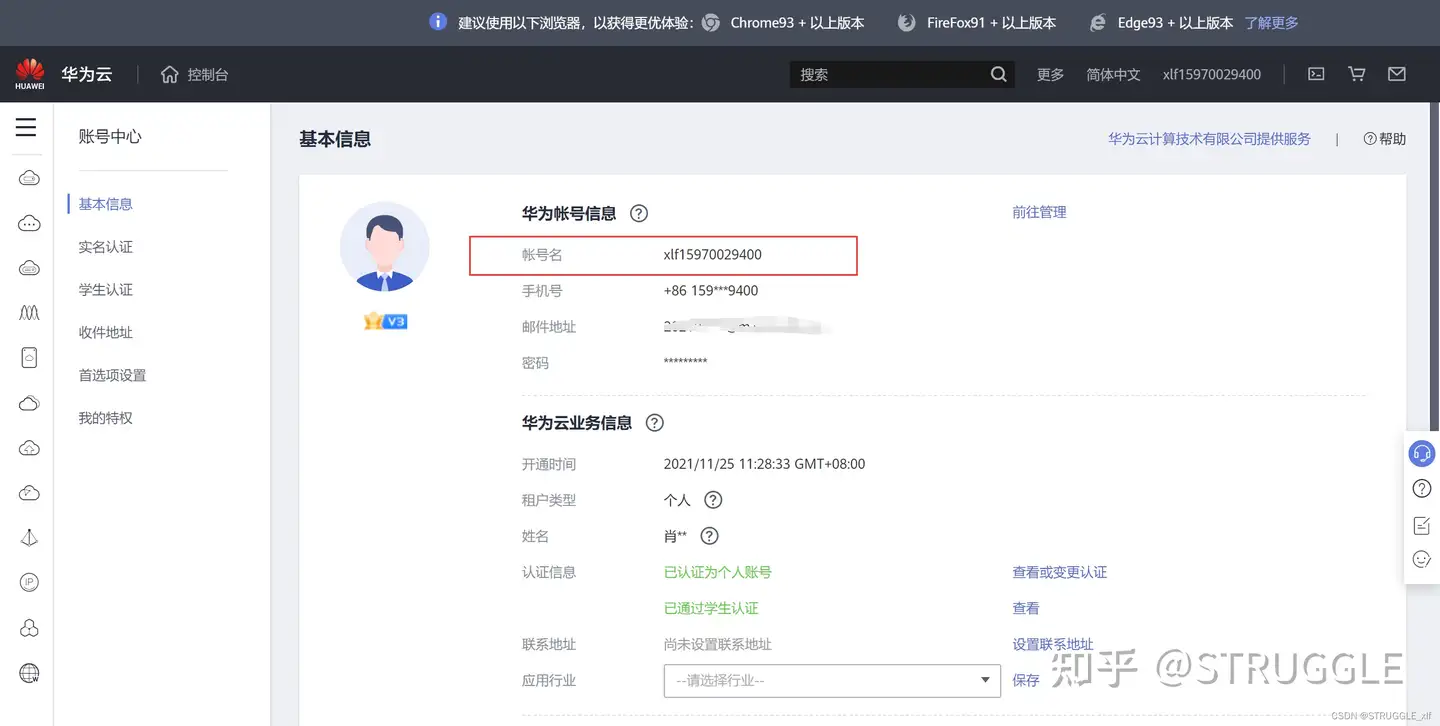
然后点击我的凭证:
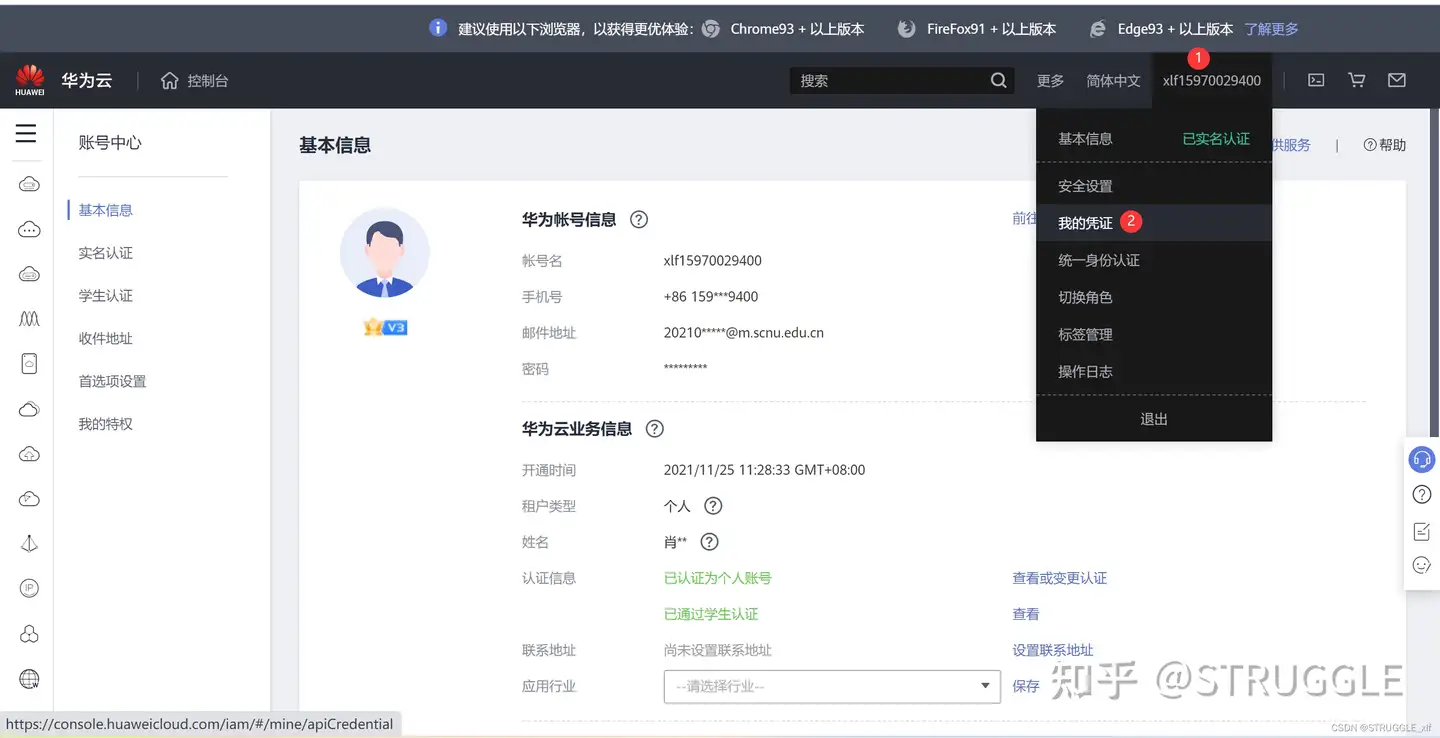
账号ID如下:
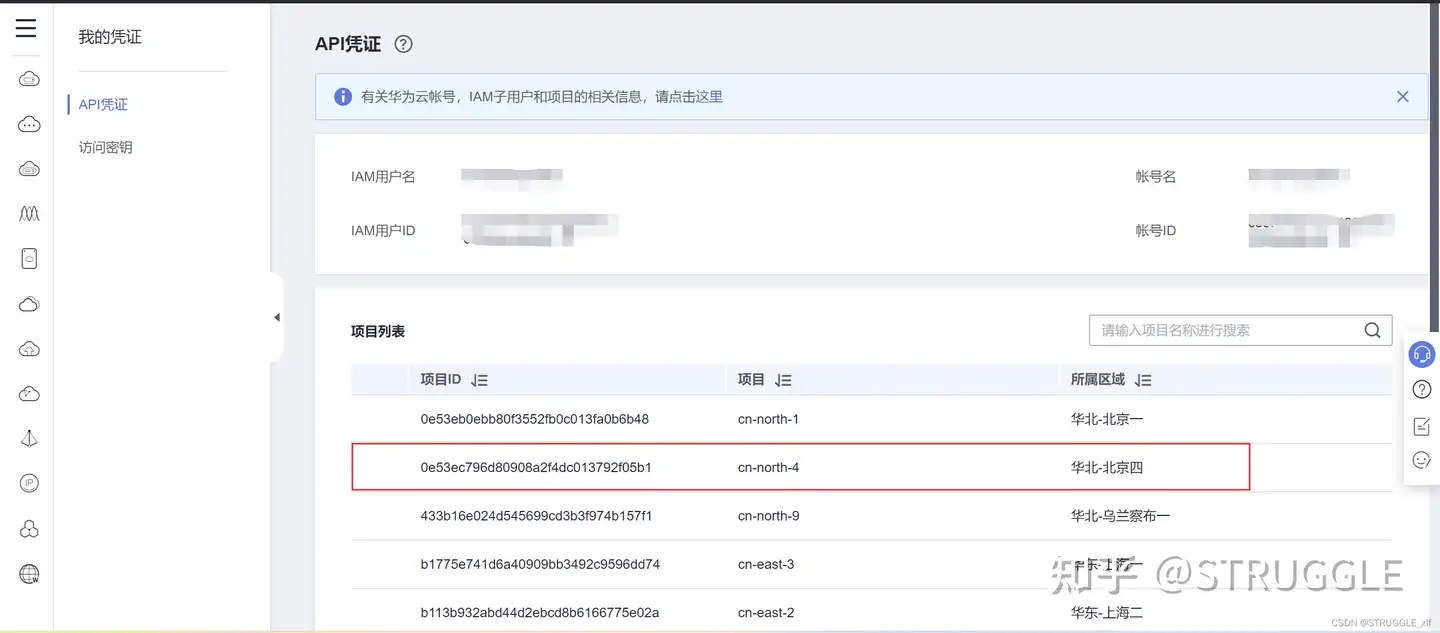
有了华为云账号和项目ID之后,就可以填以下链接申请镜像: 镜像申请 申请好了镜像之后,可以填以下链接,申请代金券: 代金券申请 如果在以下页面看到代金券和镜像发放,就可以创建云服务器了:
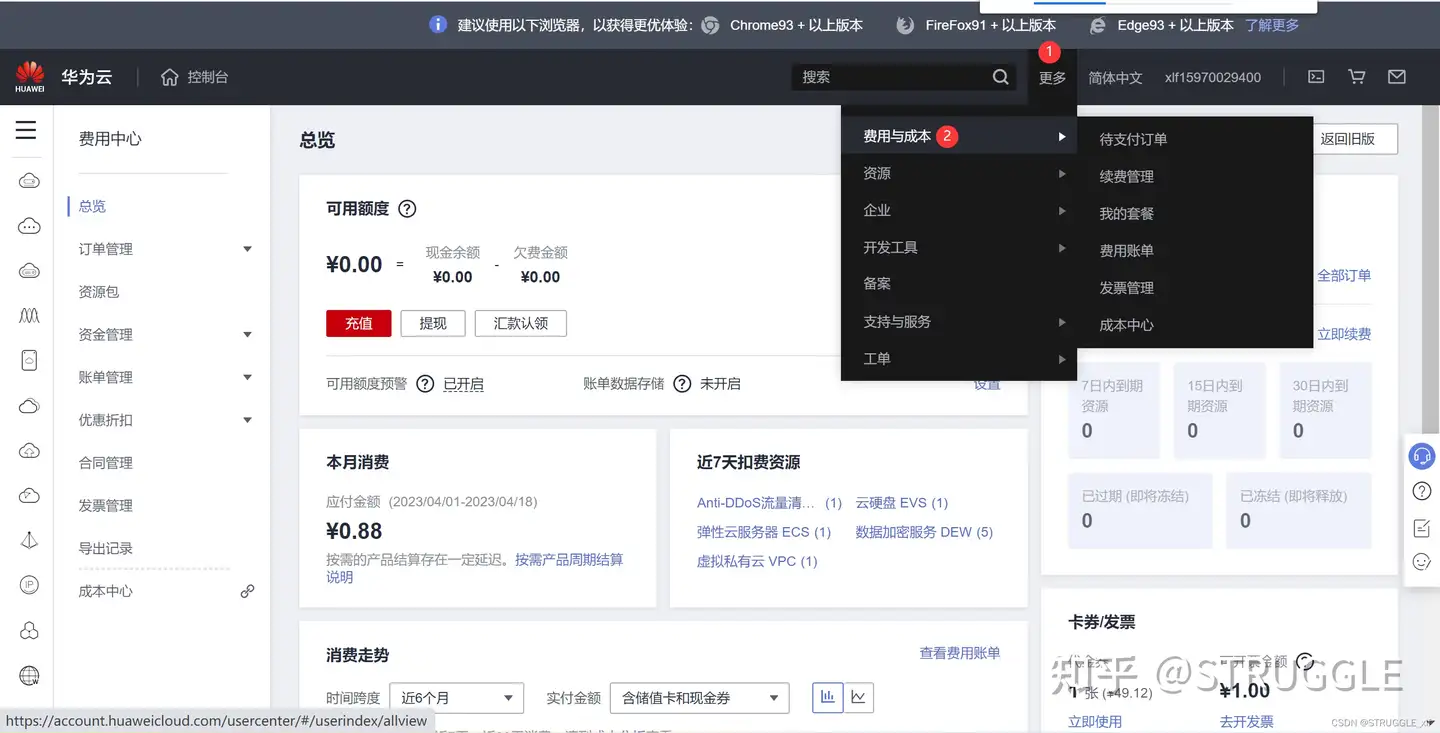
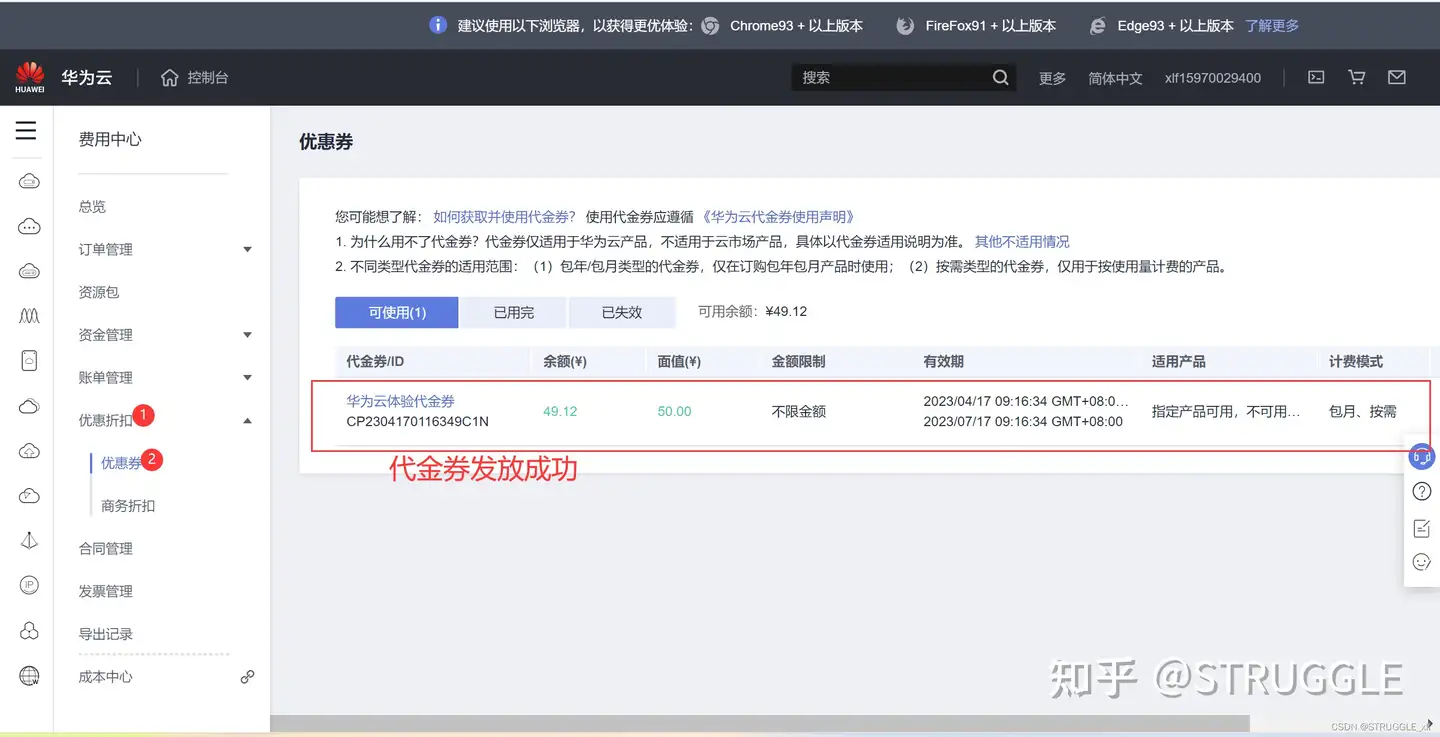
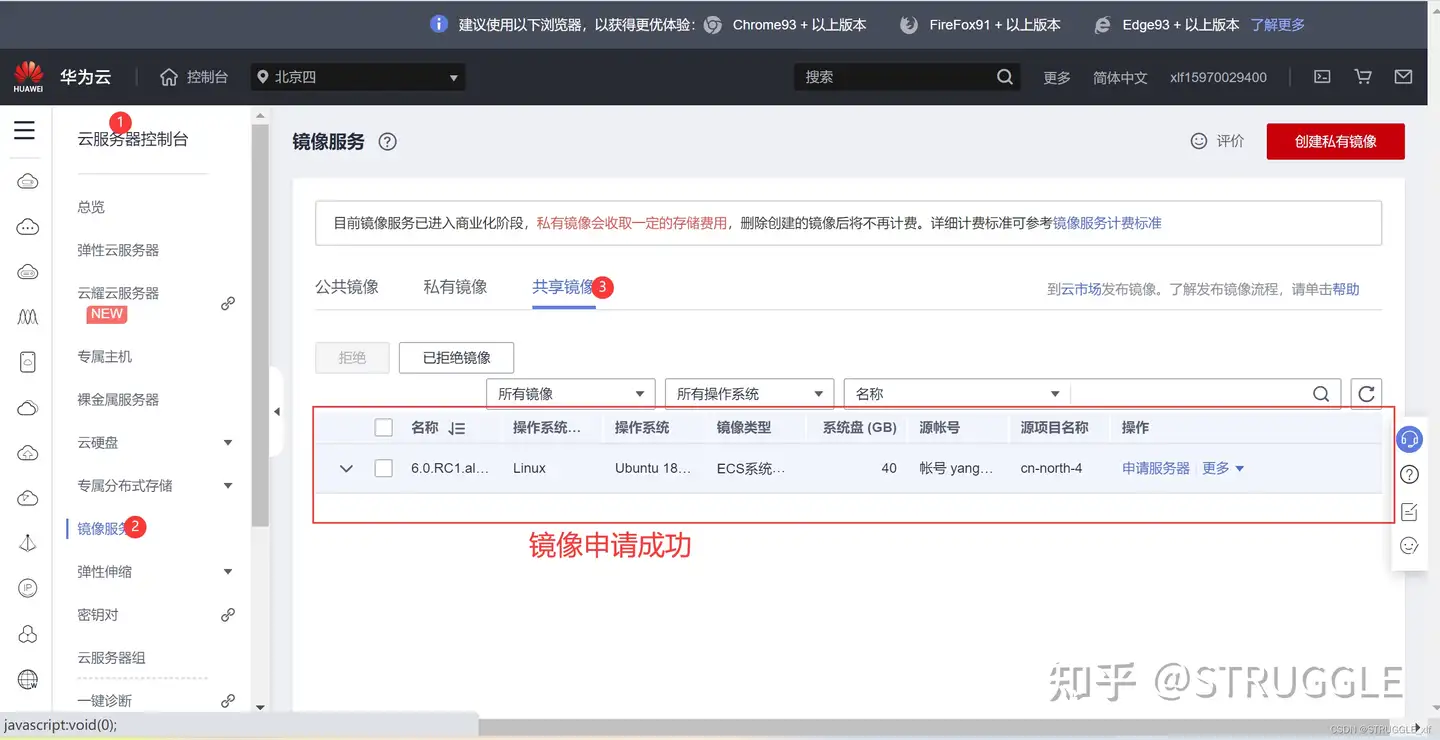
使用代金券购买ECS:
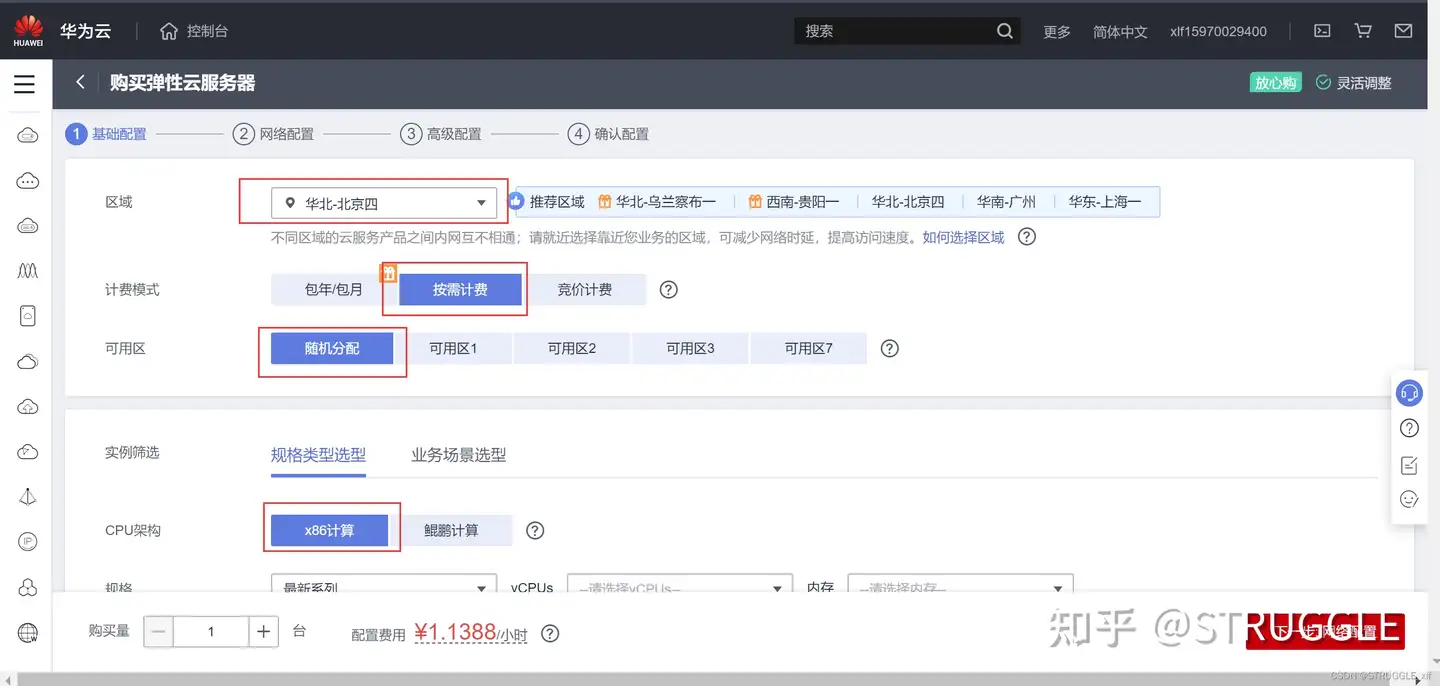
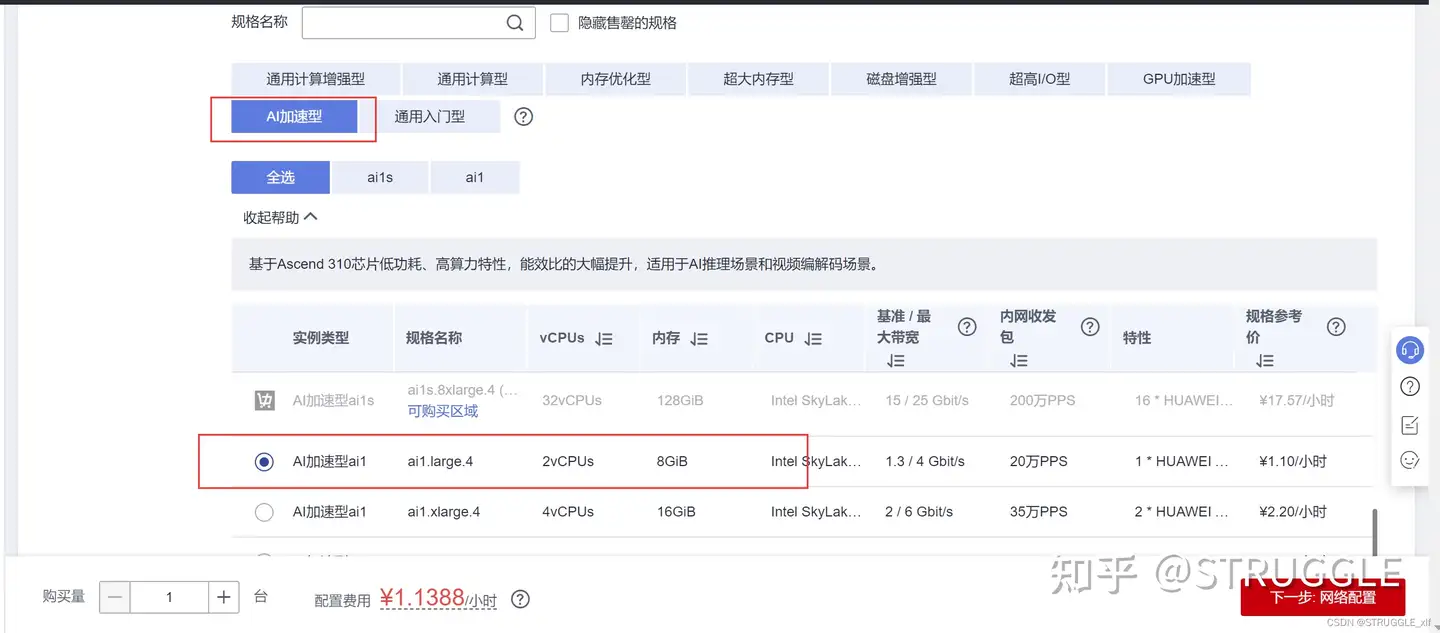
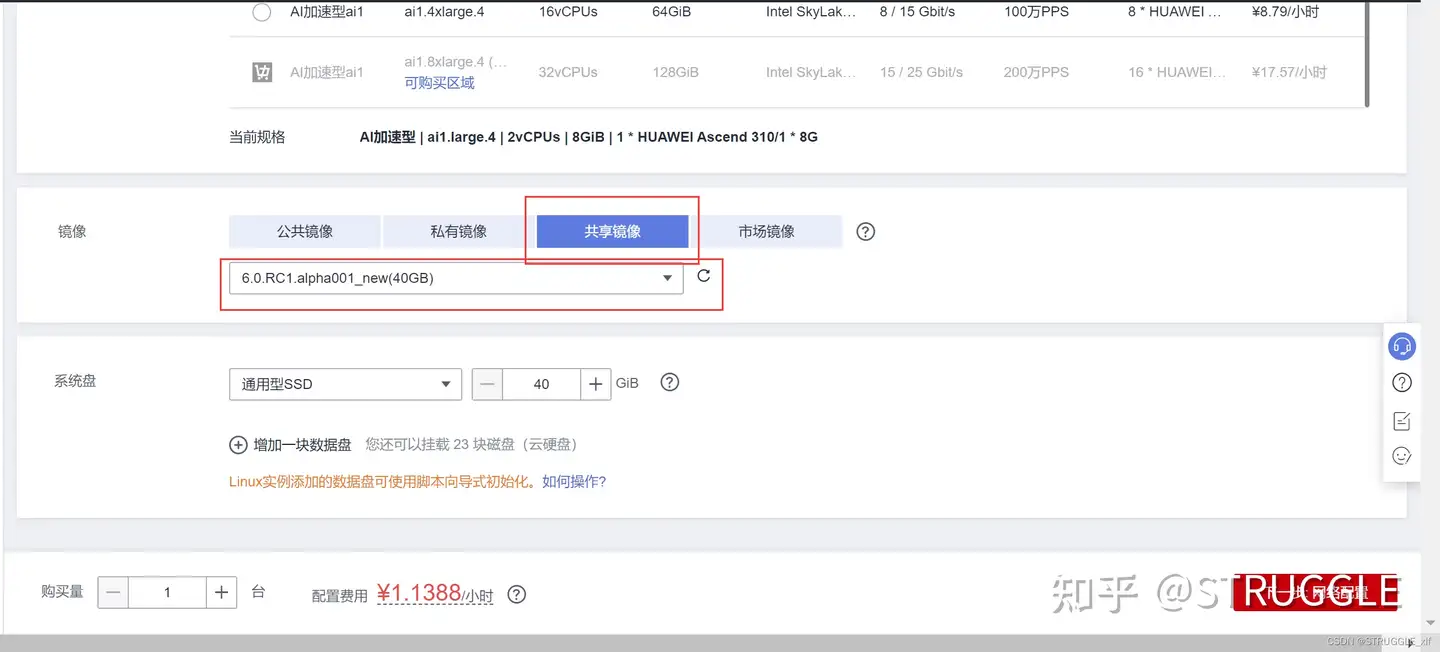
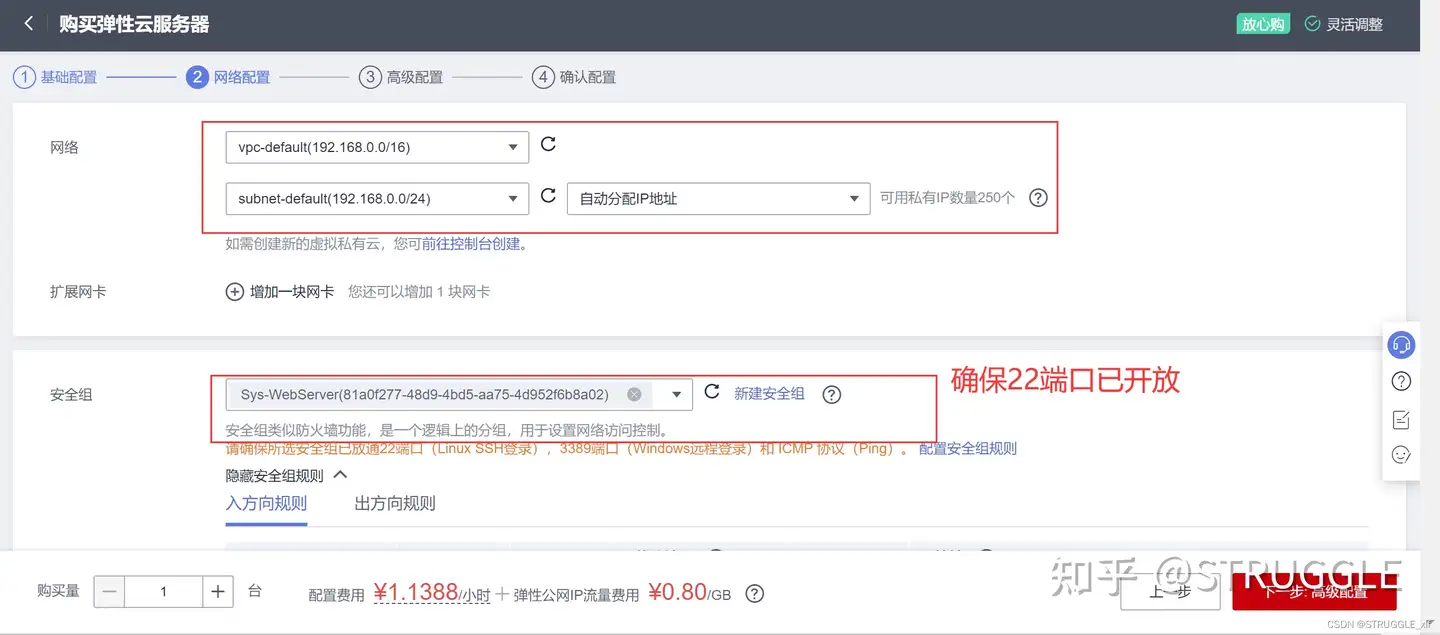
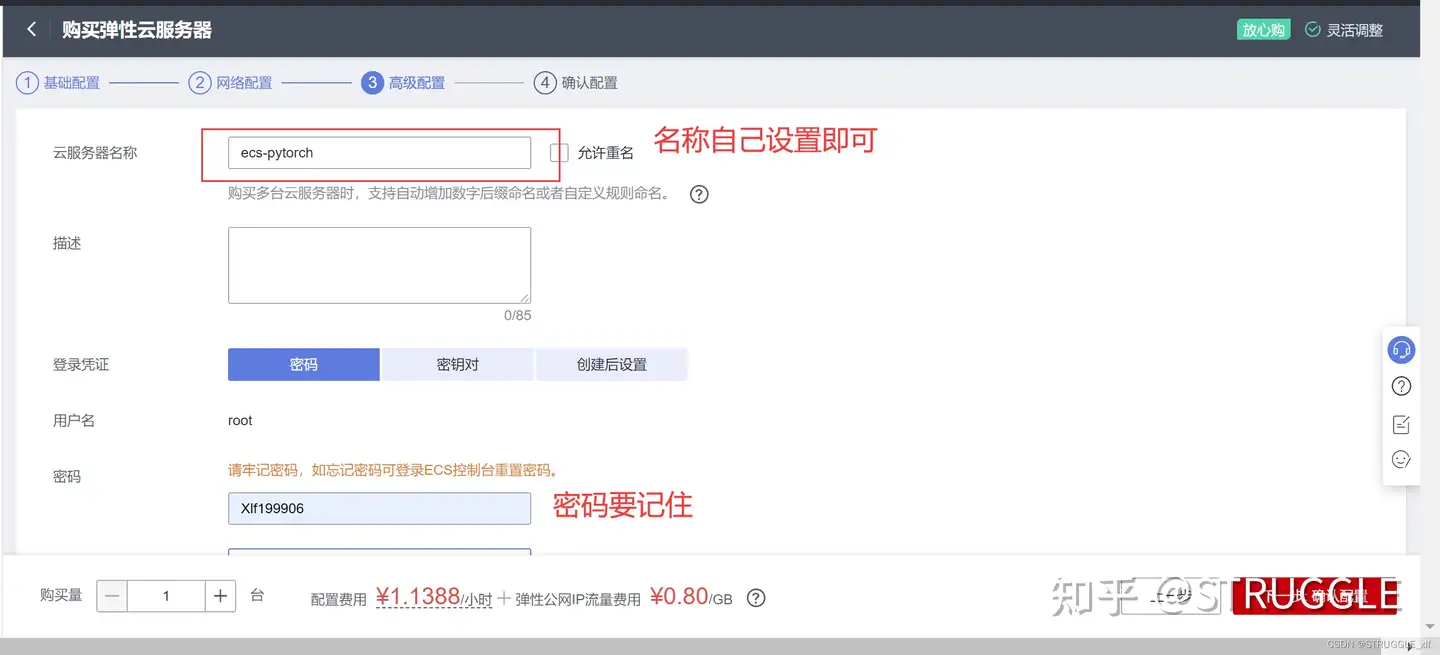
最后点击同意,即可完成购买。 在云服务器可以看到刚刚购买的服务器:
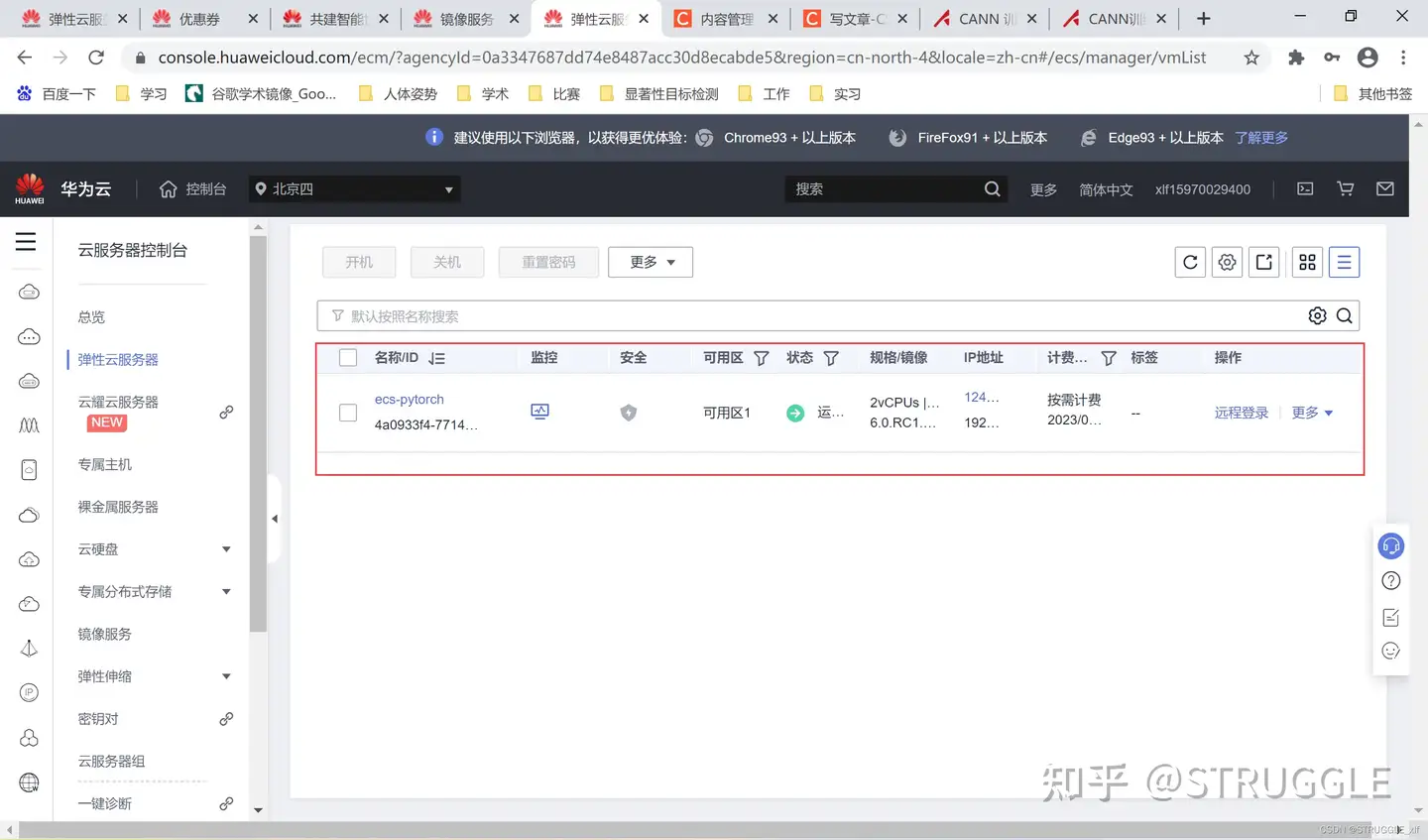
第4节 图片分类应用应用开发过程精讲
可以将服务器与本地的IDE连接,我这里连接的是VSCode:
注意:在连接到VSCode之前,要注意先把弹性云服务器的远程登录打开

复制弹性公网IP地址:

打开VSCode: 点击远程连接扩展,如果没有这个扩展,可以在VSCode 扩展插件里下载Remote - SSH:
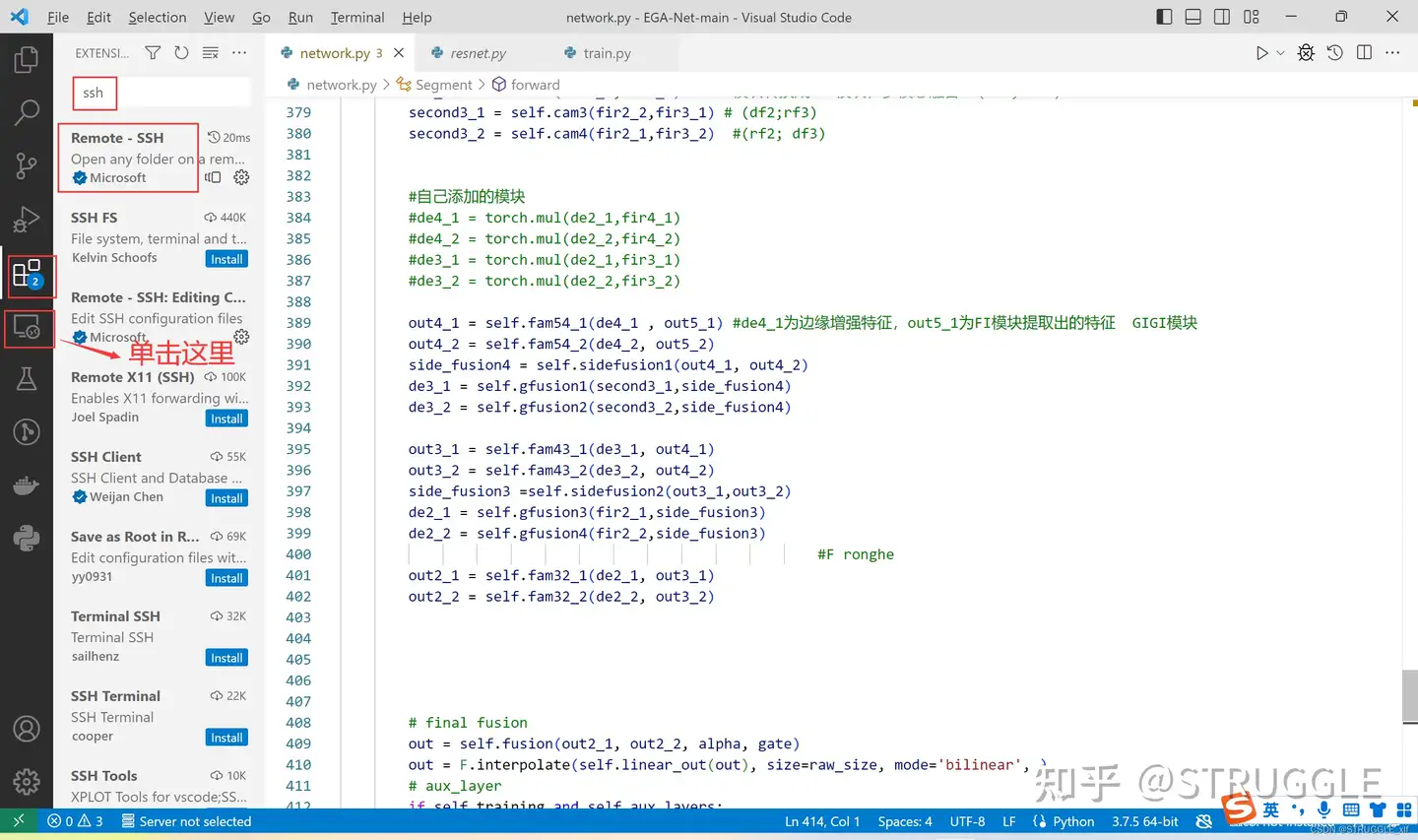
输入链接指令:ssh root@你的公网IP地址
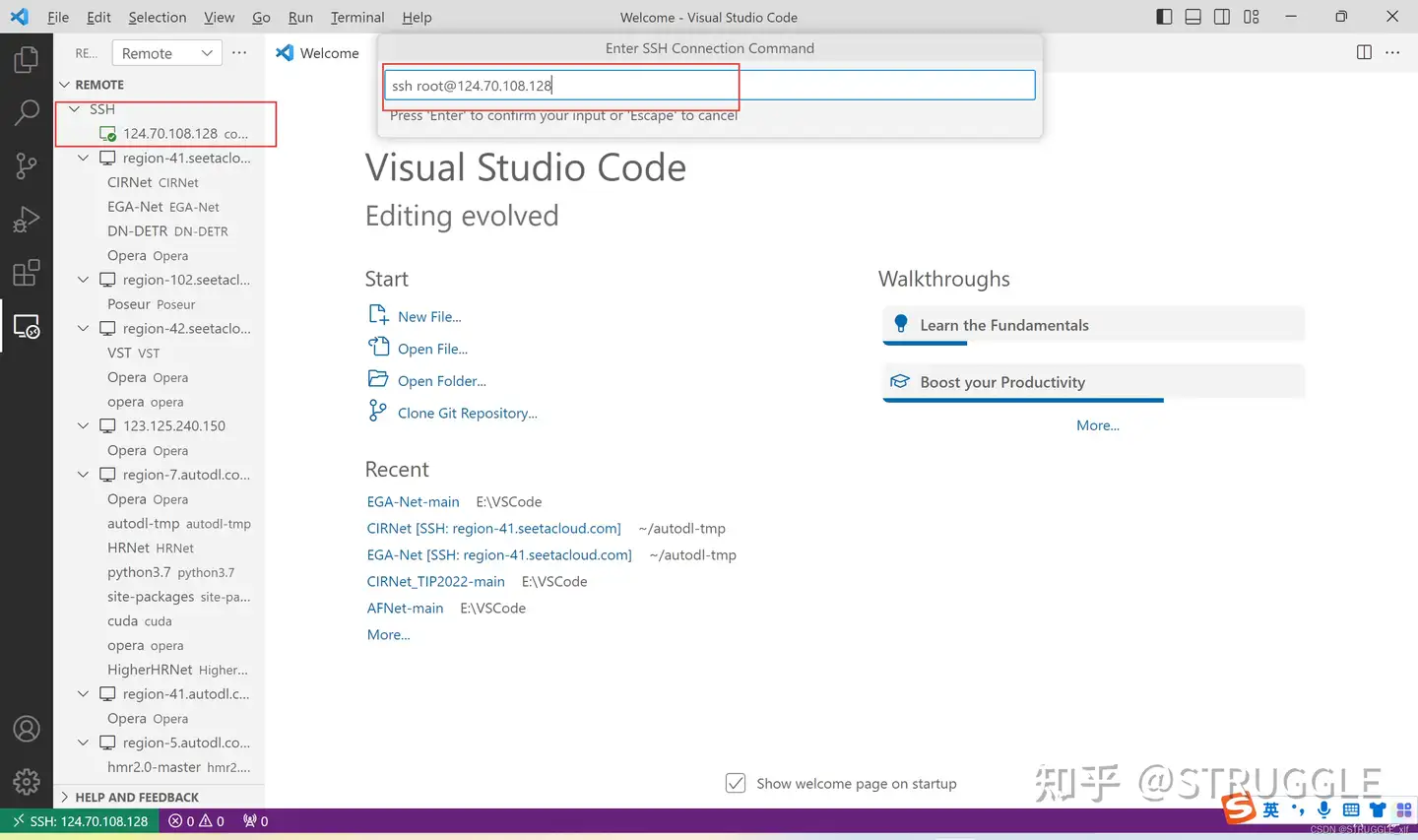
即可链接成功。 修改默认用户密码:
passwd HwHiAiUser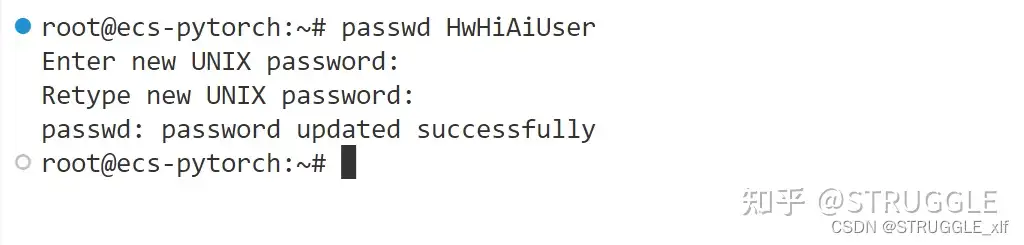
切换用户:
su - HwHiAiUser使用HwHiAiUser创建一个新的ssh连接,密码为刚刚设置的。
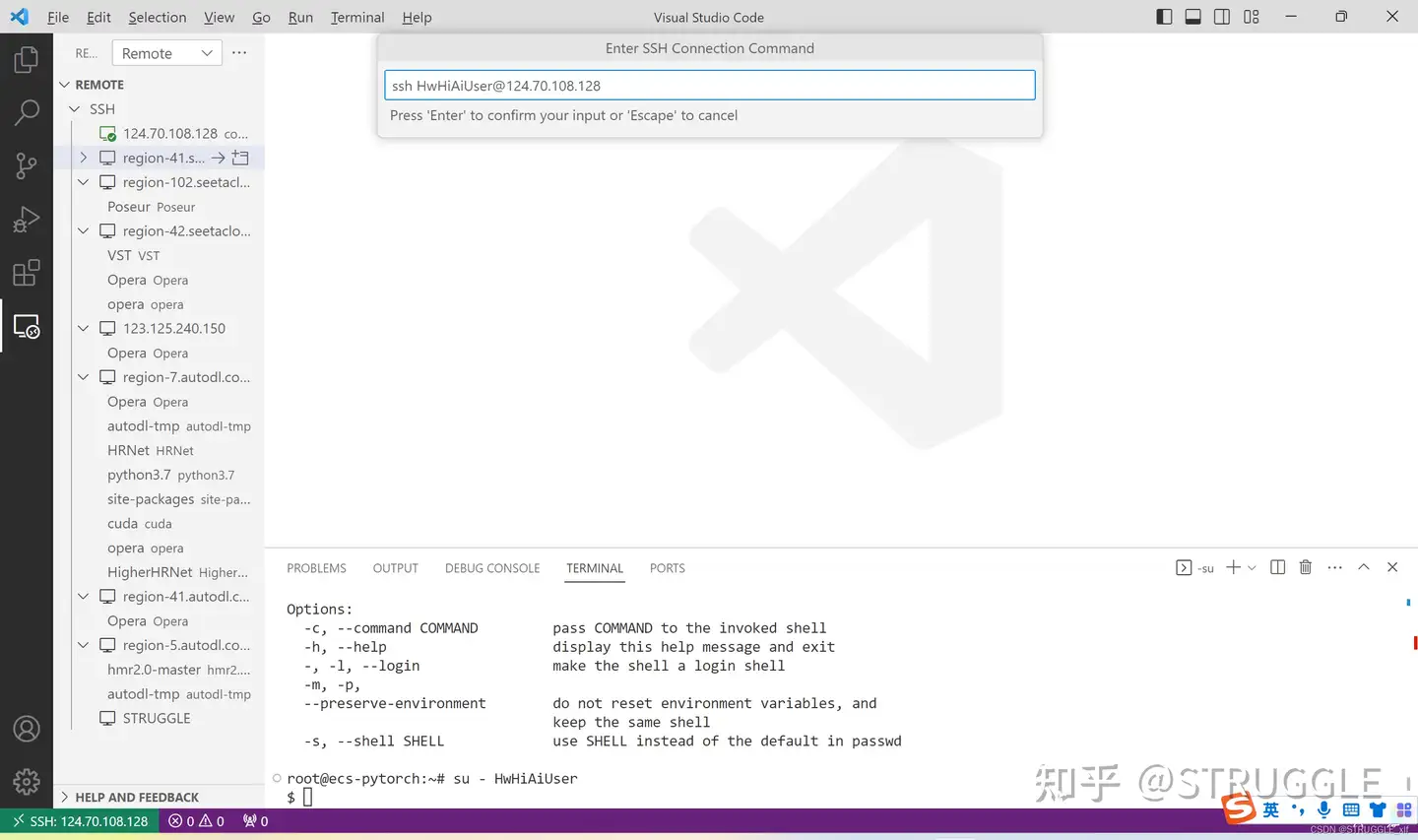
新建终端就是这样的页面:
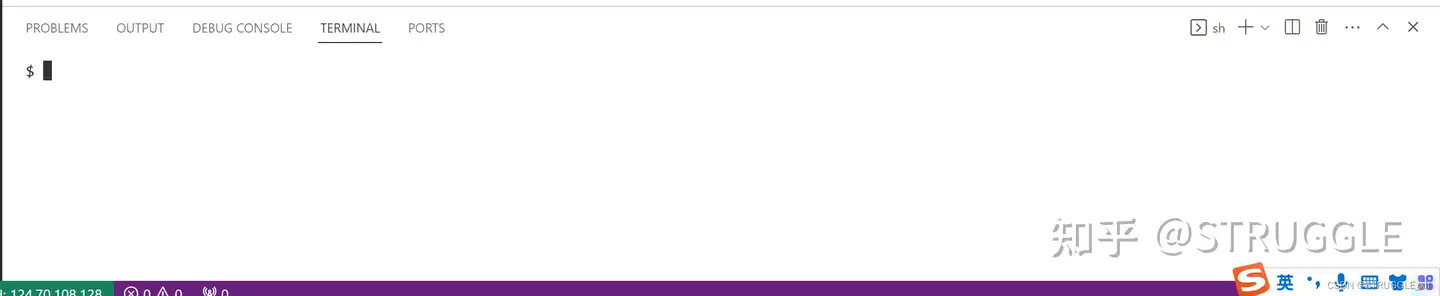
切换用户并查看文件:

编译及运行应用 转换模型 改用bash
sudo dpkg-reconfigure dash选择no
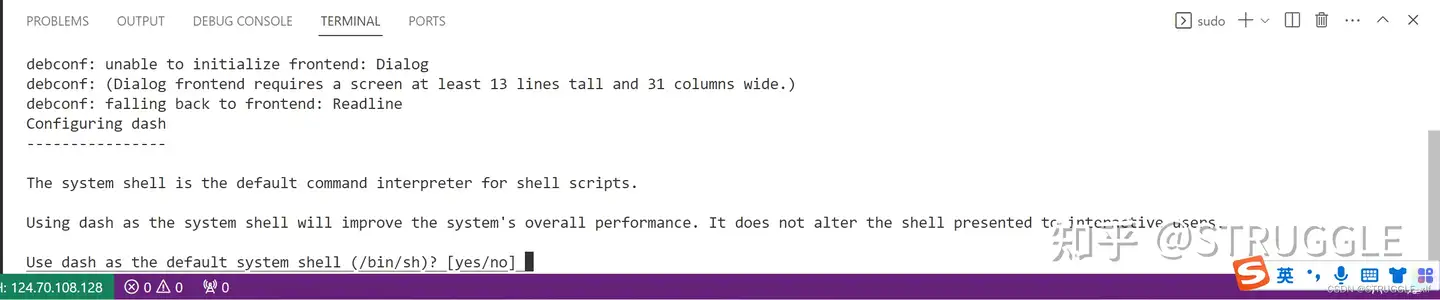

ls -l `which sh`要注意这里的但引号是英文输入法下的Tab键上面的引号,输入其他的可能会报错,得到/bin/sh - > bash 说明正确。

再次切换用户
su - HwHiAiUser一定要出现HwHiUser@ecs-pytorch才可以。

下载项目到仓库:
git clone https://gitee.com/ascend/samples.git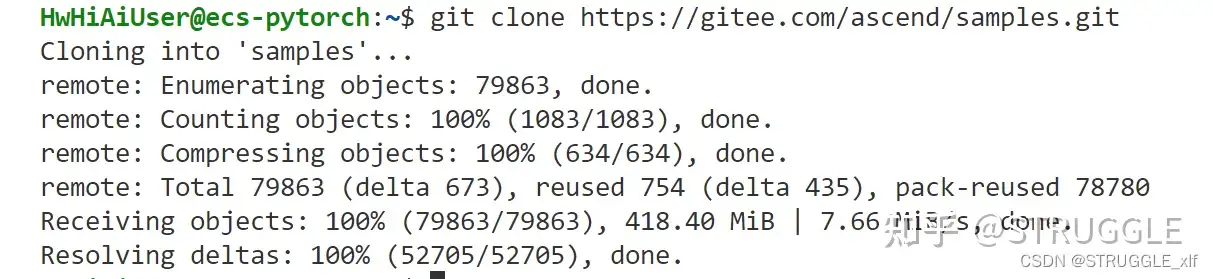
基于Caffe ResNet-50网络实现图片分类(同步推理)
切换到华为用户:
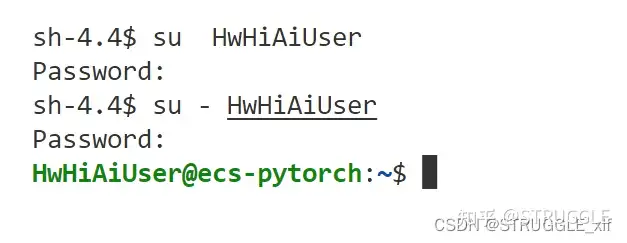
根据下面的readme文件
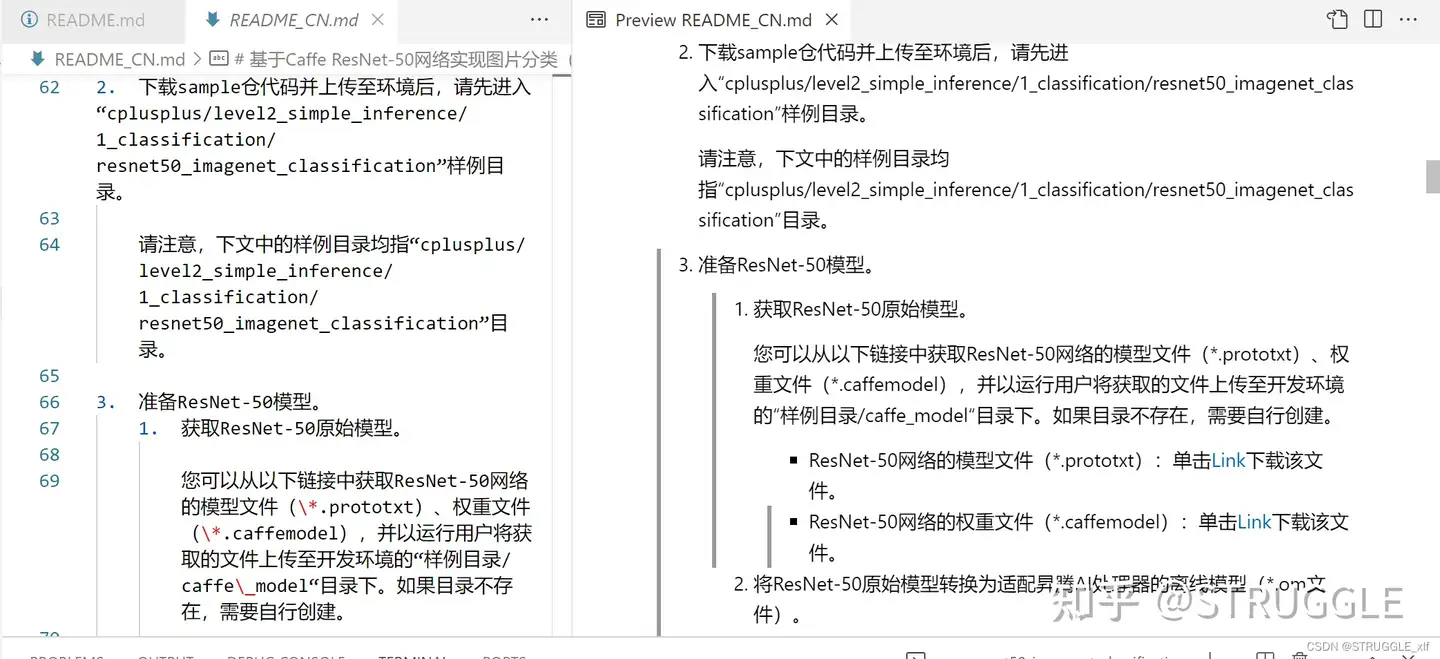
新建放ResNet-50模型的文件夹:
mkdir caffee_model下载模型文件:
wget https://obs-9be7.obs.cn-east-2.myhuaweicloud.com/003_Atc_Models/AE/ATC%20Model/resnet50/resnet50.prototxt
下载权重文件:
wget https://obs-9be7.obs.cn-east-2.myhuaweicloud.com/003_Atc_Models/AE/ATC%20Model/resnet50/resnet50.caffemodel将ResNet-50原始模型转换为适配昇腾AI处理器的离线模型(*.om文件) 切换到样例目录,执行:
atc --model=caffe_model/resnet50.prototxt --weight=caffe_model/resnet50.caffemodel --framework=0 --output=model/resnet50 --soc_version=Ascend310 --input_format=NCHW --input_fp16_nodes=data --output_type=FP32 --out_nodes=prob:0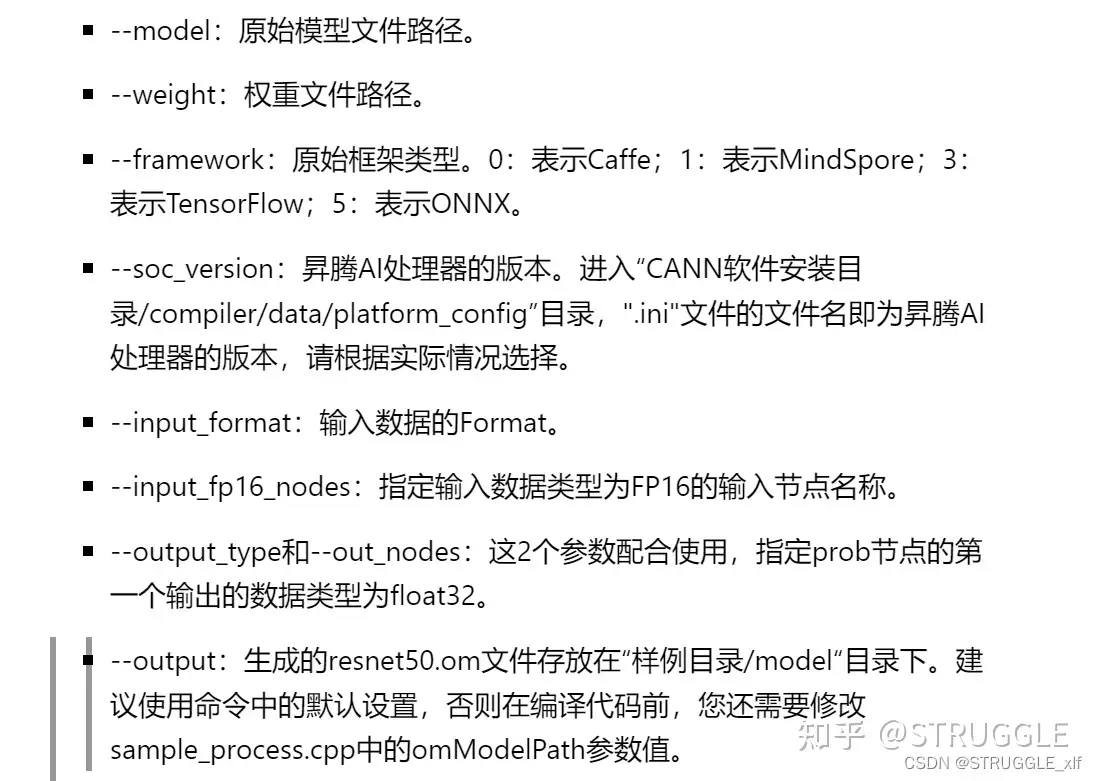
ATC启动成功:

在model文件夹下可以看到生成了一个resnet50.om文件(在输出路径不用注明resnet50.om,会自动生成.om文件)
准备测试文件 切换到data文件夹下,下载图片:
wget https://obs-9be7.obs.cn-east-2.myhuaweicloud.com/models/aclsample/dog1_1024_683.jpg
wget https://obs-9be7.obs.cn-east-2.myhuaweicloud.com/models/aclsample/dog2_1024_683.jpg在data目录下生成两个文件

切换到“样例目录/data“目录下,执行transferPic.py脚本
python3 ../script/transferPic.py这里会报错 ModuleNotFoundError: No module named 'PIL
正确执行命令为:
python3.6 ../script/transferPic.py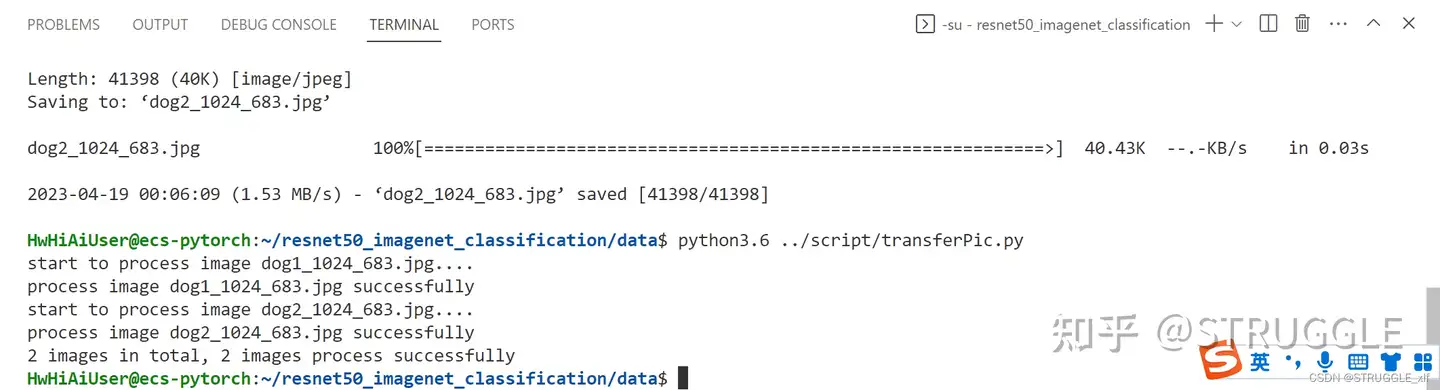
编译运行 设置环境变量
export DDK_PATH=$HOME/Ascend/ascend-toolkit/latest
export NPU_HOST_LIB=$DDK_PATH/runtime/lib64/stub创建目录用于存放编译文件
mkdir -p build/intermediates/host切换到“build/intermediates/host“目录,执行如下命令生成编译文件。
cd build/intermediates/host
cmake ../../../src -DCMAKE_CXX_COMPILER=g++ -DCMAKE_SKIP_RPATH=TRUE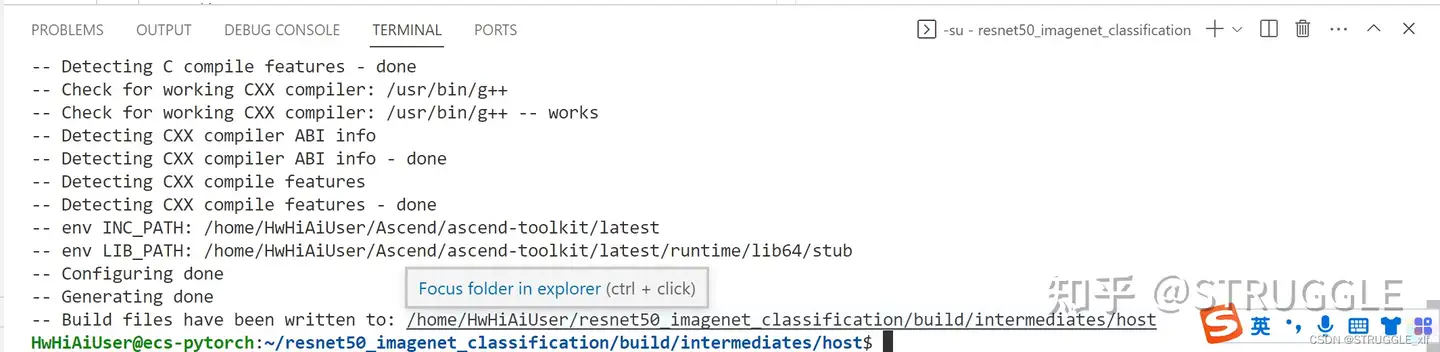
执行如下命令,生成的可执行文件main在“样例目录/out“目录下。
make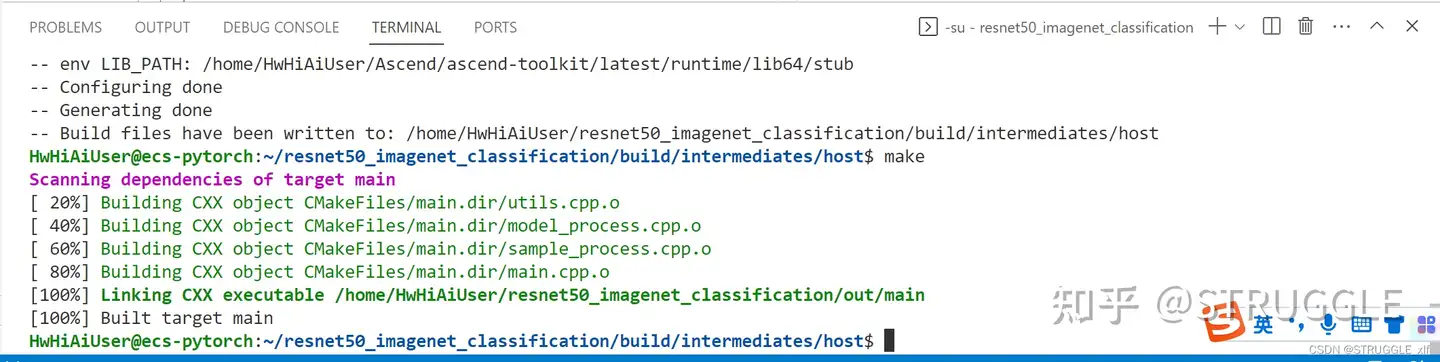
运行环境 切换到可执行文件main所在的目录
cd ../../../out/给该目录下的main文件加执行权限。
chmod +x main运行可执行文件
./main出现以下信息代表执行成功
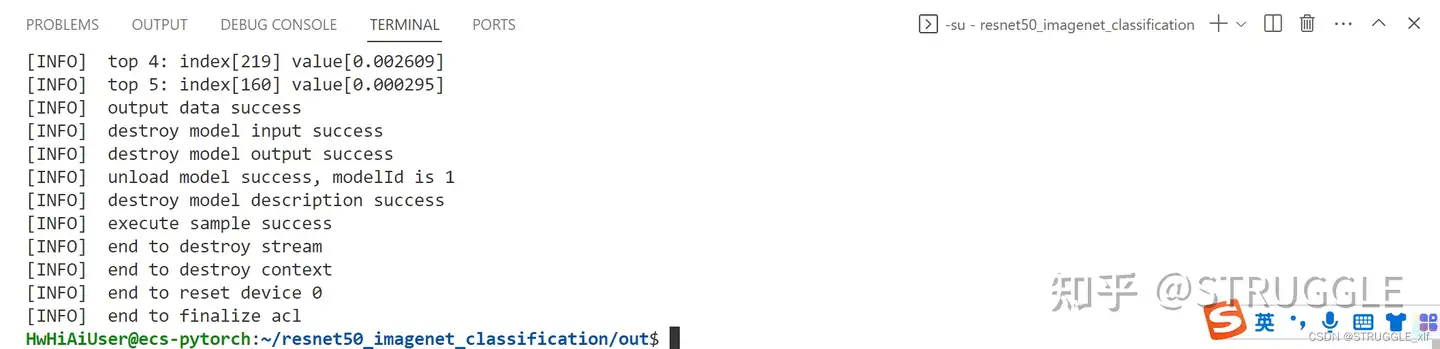
说明: 类别标签和类别的对应关系与训练模型时使用的数据集有关,本样例使用的模型是基于imagenet数据集进行训练的,您可以在互联网上查阅imagenet数据集的标签及类别的对应关系,例如,可单击Link查看。 当前屏显信息中的类别标识与类别的对应关系如下: "161": ["basset", "basset hound"]、 "267": ["standard poodle"]。
获取运行日志 日志目录默认为"CANN软件安装目录/ascend/log",应用运行之后,可在该目录下查阅日志。 日志参考
日志中关键信息
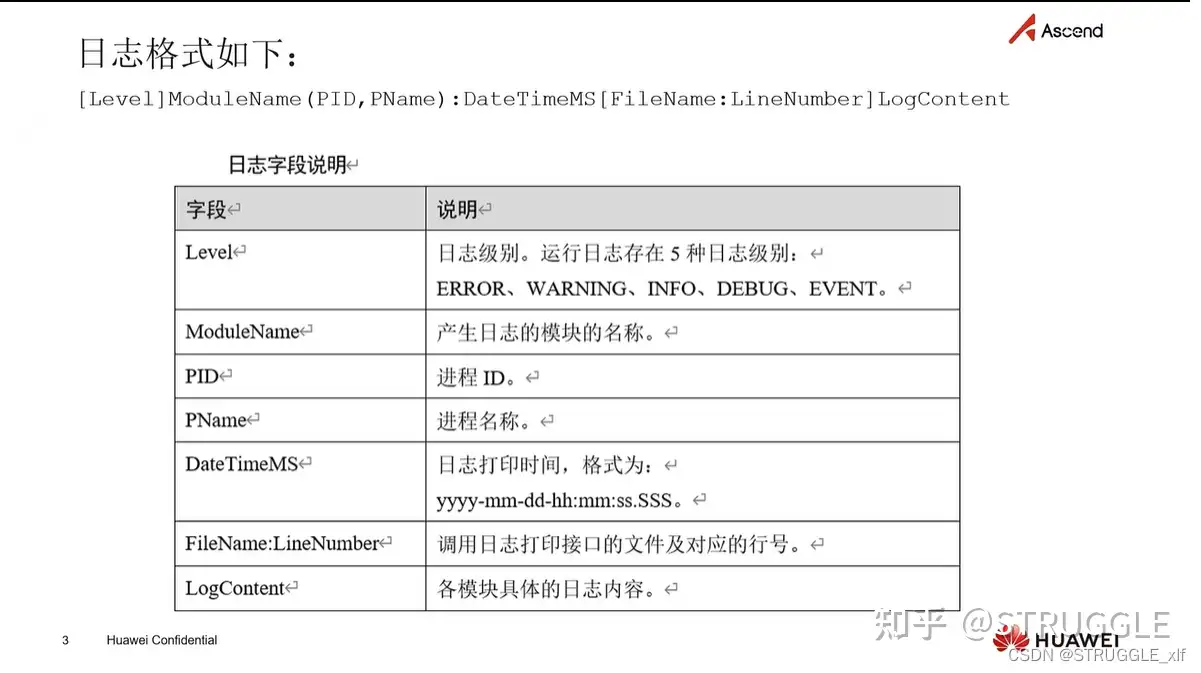
- 点赞
- 收藏
- 关注作者


评论(0)